MP3cutter制作手机铃声图文教程
摘要:MP3cutter是一款剪切音乐的好软件,我也是无意间才发现的,这款软件适合制作手机铃声和电脑的开关机铃声等。我自己慢慢的摸索了一段时间发现...
MP3cutter是一款剪切音乐的好软件,我也是无意间才发现的,这款软件适合制作手机铃声和电脑的开关机铃声等。
我自己慢慢的摸索了一段时间发现了这款软件很好用,下面给大家说说剪切MP3制作成手机铃声的操作方法。
工具/原料
MP3cutter Mp3Cutter(Mp3切割剪裁大师)
步骤/方法
首先需要下载一个中文版的MP3cutter
安装完成后界面如图
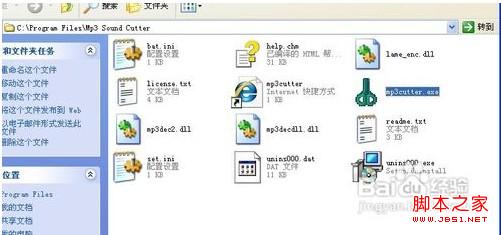
运行MP3cutter.exe,界面如下图

点击左边的加载文件按钮,选择要制作剪切的MP3文件,点击打开

然后点击播放按钮

当播放到自己要剪切的时候,点击向上的小手标志,可以标记起始位置

当播放到自己要剪切的结尾时,点击向下的小手,结束剪切

剪切完后要试听一下自己剪切的时间对不对,点击播放片段的按钮

如果时间不对的话可以手动修改起始位置和结尾位置,比如要修改起始位置,用鼠标点击起始位置

会弹出一个对话框,自己可以设置起始位置的时间,结尾位置的设置方法一样。

设置完以后再试听一下,如果满意的话点击输出按钮

可以自由选择淡入淡出,保存以后,一个小巧的手机铃声就制作成功了。

批量截取MP3cutter还有批量截取的功能,在主面板上单击右键,选择显示批量截取,然后添加音乐文件就可以截取了,但是只能截取同一时间的片段。

注意事项
MP3cutter美中不足的就是只能截取MP3和wav文件。
试用版的只能截取60秒之内的片段。
制作完以后建议用来当作手机铃声使用,可以截取歌曲的高潮部分。
【MP3cutter制作手机铃声图文教程】相关文章:
上一篇:
快播点播时接收速度变慢原因分析及解决
下一篇:
dota(手机/短信)铃声的制作方法
